Был ответ в ассоциацию (полностью не выкладываю, т.к. не мне)
Критерии аккредитации не конкретизируют, какими документами заявитель, аккредитованное лицо может подтвердить наличие оборудования, средств измерений
и т.д. на праве собственности или на ином законном основании, предусматривающим право владения и пользования, согласно требованиям подпункта 24.4 Критериев
аккредитации.
Вместе с тем, статьей 3 Федерального закона № 412-ФЗ установлено, что законодательство Российской Федерации об аккредитации в национальной системе
аккредитации состоит из указанного Федерального закона, других федеральных законов и принимаемых в соответствии с ними иных нормативных правовых актов
Российской Федерации.
Право собственности и иные законные основания, предусматривающие право владения и пользования имуществом, регулируются Гражданским кодексом
Российской Федерации (ГК РФ) и иными нормативными правовыми актами в установленной сфере. Таким образом, документы, подтверждающие право
собственности или иное законное основание, предусматривающее право владенияи пользования оборудованием, средствами измерений и т.д. должны соответствовать
требованиям гражданского законодательства Российской Федерации.
Основания для приобретения права собственности установлены главой 14 ГК РФ.
Обращаем внимание, что для государственных и муниципальных учреждений (организаций), в силу срока давности приобретения оборудования, в том числе
в условиях действия утративших силу нормативных правовых актов СССР и Российской Федерации, не имеющих возможность подтвердить право
собственности на указанное оборудование в соответствии с действующим законодательством, кроме внутренних документов, устанавливающих факт
нахождения оборудования на балансе учреждения (организации), возможно приобрести право собственности на такое имущество в рамках приобретательной
давности по решению суда в соответствии со статьей 234 ГК РФ.
При этом в соответствии с Постановлением Пленума Верховного Суда Российской Федерации № 10, Пленума Высшего арбитражного суда Российской
Федерации от 29 апреля 2010 г. № 22 «О некоторых вопросах, возникающих в судебной практике при разрешении споров, связанных с защитой права
собственности и других вещных прав» факт нахождения имущества на балансе лица сам по себе не является доказательством права собственности или законного
владения. Таким образом, факт нахождения имущества на балансе лица носит учетный, а не правоподтверждающий характер.
Дополнительно отмечаем, что подпунктом «в» пункта 1 Положения не установлено требование в части представления во ФГИС Росаккредитации
документов, подтверждающих наличие на праве собственности или ином законном основании, предусматривающем право владения и пользования, вспомогательного
оборудования, при этом предусмотрено представление сведений о наличии и использовании такого оборудования.
Время чтения: 8 мин.
Как мы уже знаем, ФГИС “Сатурн” предназначена для обеспечения учета партий пестицидов и агрохимикатов при их обращении. В этой системе очень много участников и, несмотря на простой и понятный интерфейс программы, можно запутаться в ее функционале.
Сегодня мы рассмотрим использование документов, актуальных для дистрибьютора и производителя: “Инвентаризация”, “Накладная” и “Применение”.
Для входа в систему используем запись ИНН хозяйствующего субъекта, зарегистрированного в компоненте Цербер.
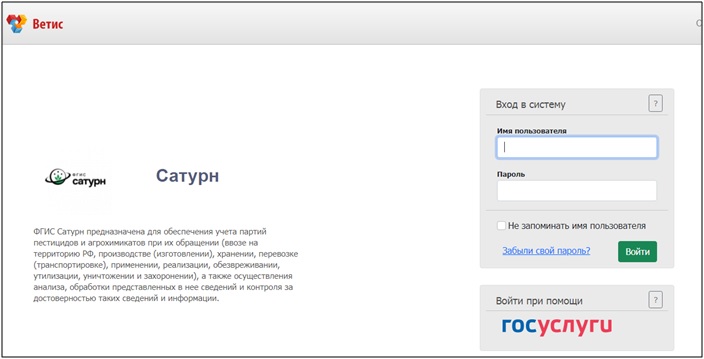
Основные документы, которые необходимы дистрибьютору в ФГИС “Сатурн”, – это “Инвентаризация” и “Накладная”.
Рассмотрим сначала “Инвентаризацию”
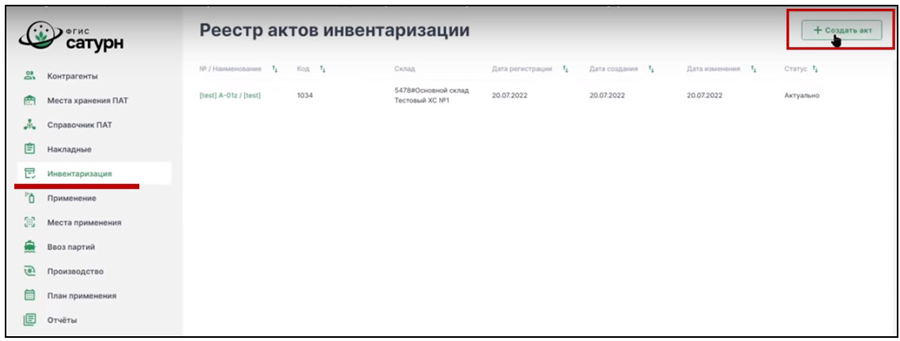
Переходим в раздел “Инвентаризация” и нажимаем “Создать акт” в правом верхнем углу.
Форма акта инвентаризации выглядит так:
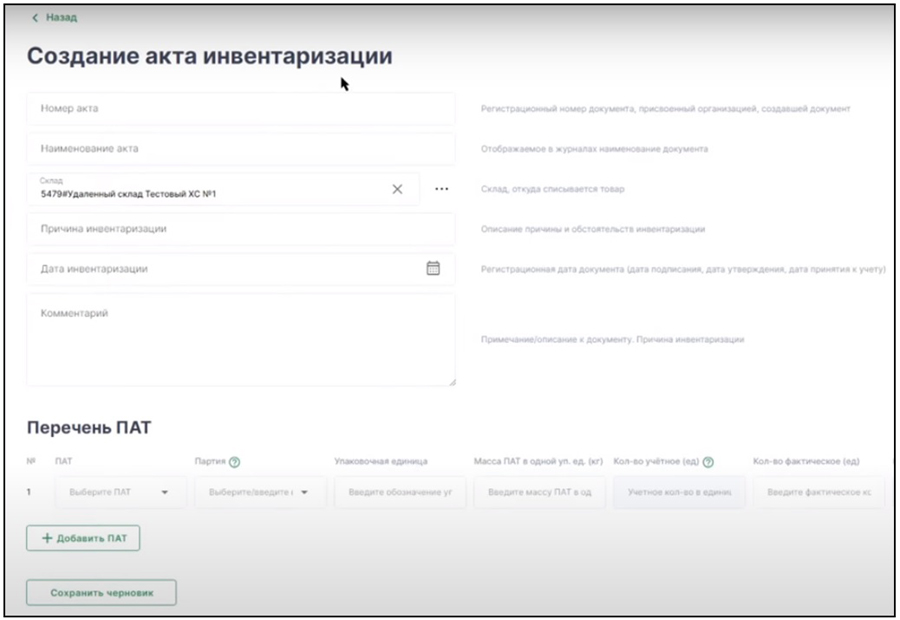
Номер акта, наименование, причину и дату вы заполняете по своим данным с бумажного носителя. То есть, делаете электронную копию уже имеющегося документа.
Обратите внимание: есть поля, которые вы заполняете самостоятельно вручную, а есть поля, в которых справа стоит три точки (∙∙∙), например, поле “Склад” (на котором вы формируете остатки). При нажатии на три точки появляется список выбора склада:
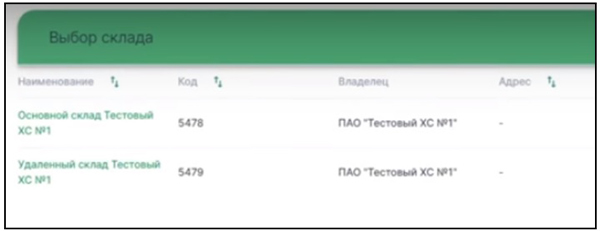
Далее в табличной части документа “Перечень ПАТ” необходимо добавить пестициды и агрохимикаты.
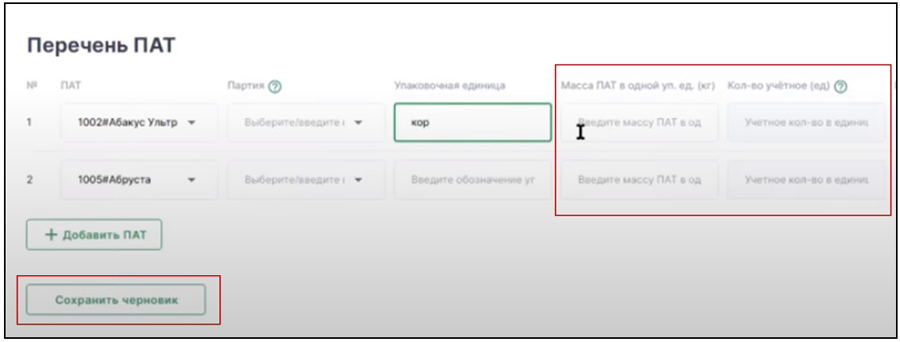
Некоторые поля, например, “Количество” могут быть неактивны, так как программа заранее “знает”, что этой позиции нет на остатках на складе. Проверить это можно в разделе “Отчеты”, но сначала нужно “Сохранить черновик” внизу страницы, чтобы не потерять данные, которые уже заполнили.
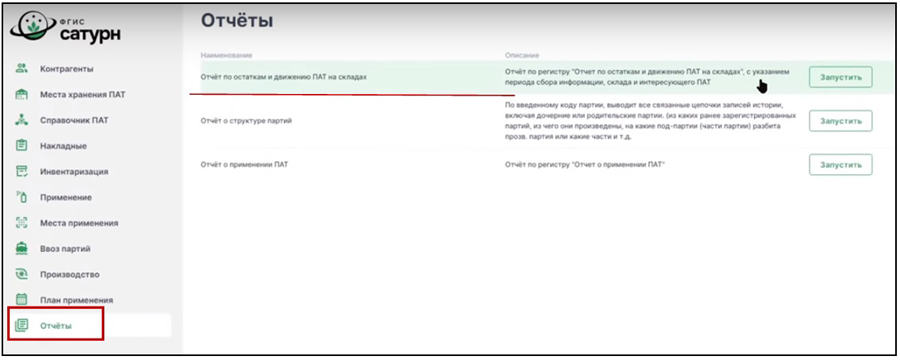
Выбираем тип отчета и нажимаем “Запустить”. Далее заполняем период и склад, остатки на котором вы хотите проверить.
Нажимаем “Сформировать отчет”:
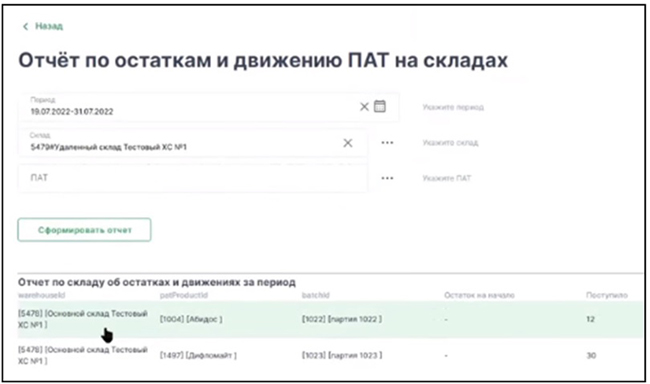
После проверки остатков возвращаемся обратно к инвентаризации. Черновик акта, который мы сохранили, будет в списке выбора. Его можно открыть и отредактировать по необходимости:
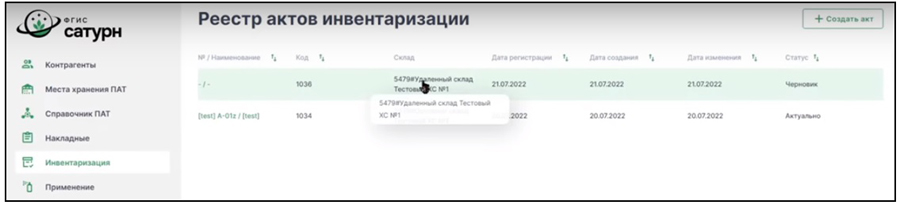
Кроме того, документ можно “Учесть” или “Отменить”. Операция “Учесть” похожа на проведение в 1С. После этого статус акта меняется с “Черновика” на “Актуально”, а остатки на складах изменяются в соответствии с введенными вами данными.
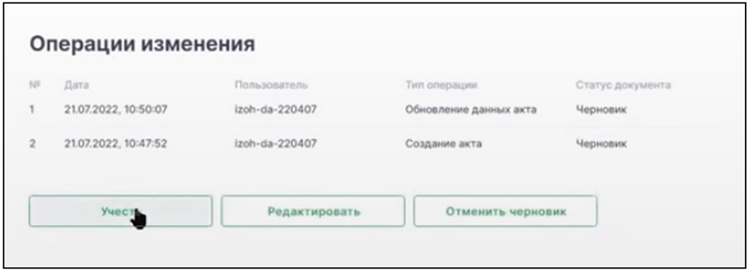
Проверить это также можно с помощью отчетов.
Рассмотрим второй документ – “Накладная”.
Переходим в раздел “Накладная” и нажимаем кнопку “Создать накладную”.
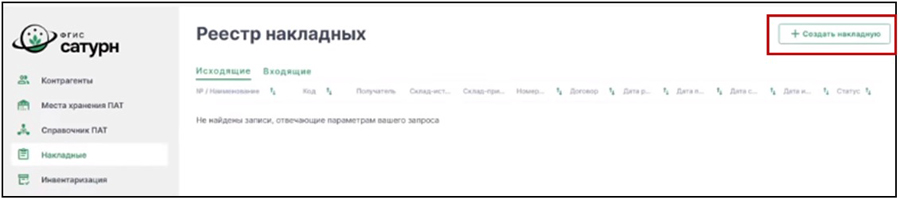
Исходный владелец всегда вы, система позволяет создавать документы только владельцам. Поэтому в накладной нет поля “Отправитель”, только “Получатель”. Если вы хотите переместить товар между своими складами, то в поле “Получатель” выберите один из ваших складов.
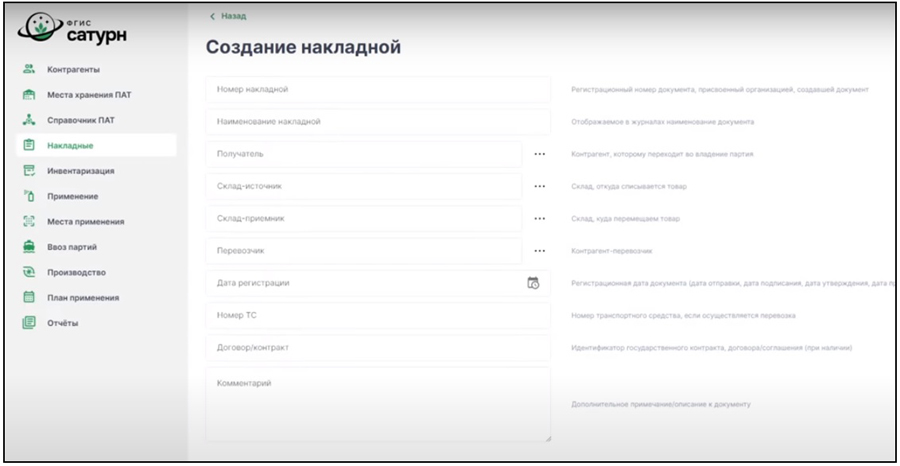
Почти у всех полей есть список выбора. Вы можете открыть его, нажав на три точки справа. Это ускоряет ввод документов, ничего не нужно вбивать вручную:
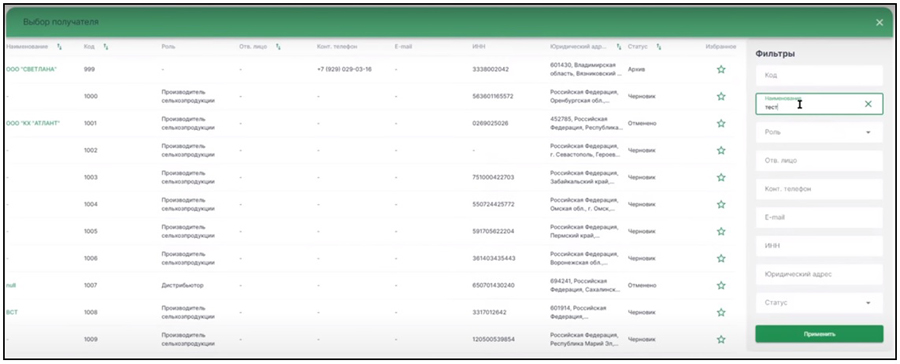
После всех полей необходимо заполнить блок “Перечень ПАТ” и нажать “Сохранить черновик”.
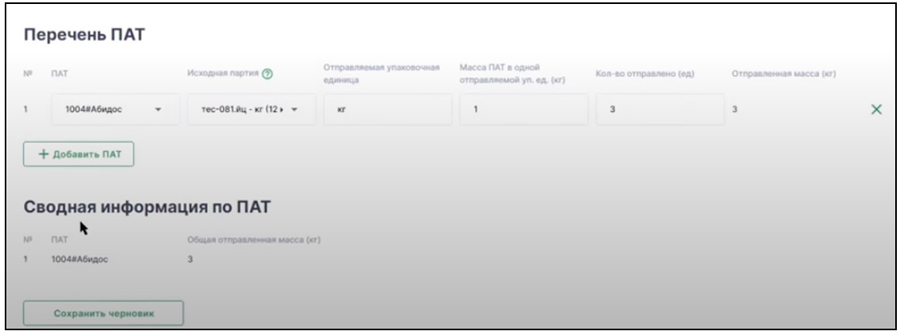
После сохранения черновика в разделе “Накладная” в реестре накладных статус изменится на “В пути”.
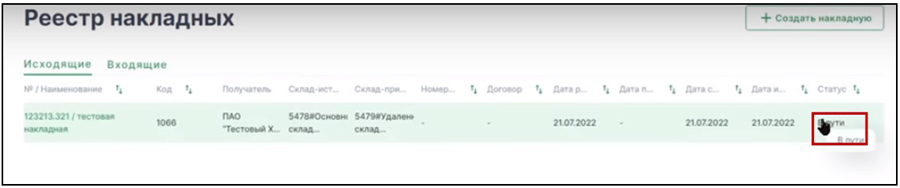
Если открыть такую накладную, будут предложены действия: редактировать, транспортировать груз, перевести на ответственное хранение, отгрузить под розничную торговлю или отгрузить на утилизацию.
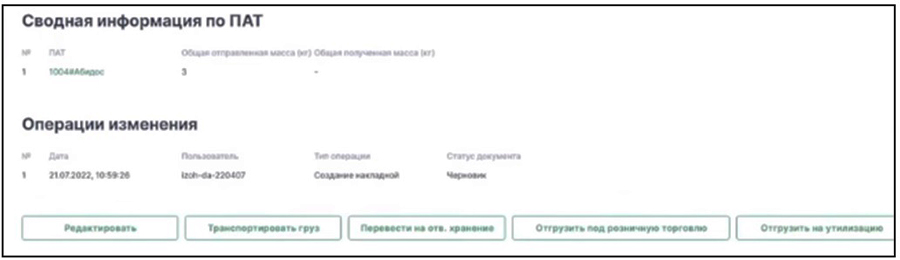
После отправки груза состояние документа меняется на “Отправлено”.
Чтобы принять груз от поставщика или со своего другого склада, заходим в раздел “Накладные” и нажимаем “Входящие”.
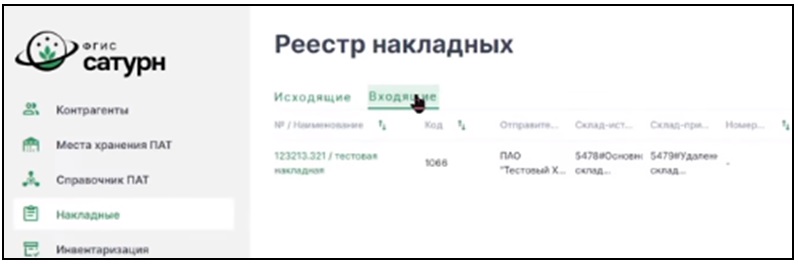
С входящими накладными есть три варианта действий: “груз получен полностью”, “груз утрачен” и “вернуть груз”. Выбираем необходимое:
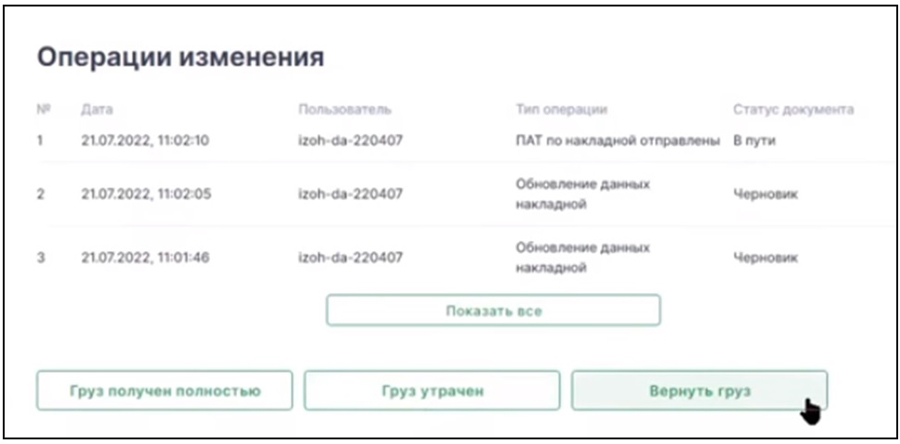
Мы рассмотрели два документа, которые актуальны для дистрибьютора, но эти же документы актуальны и для производителя. Только производитель помимо инвентаризации и накладной пользуется еще и актом применения.
Далее рассмотрим использование документа “Акт применения”.
Заходим в раздел “Применение” в главном меню слева и нажимаем “Создать акт”.
Заполняем все необходимые поля. Имейте в виду, что вы списываете пестициды/агрохимикаты с определенного склада, их должно быть достаточно для списания, проверить это можно в разделе “Отчеты”, как было рассказано выше.
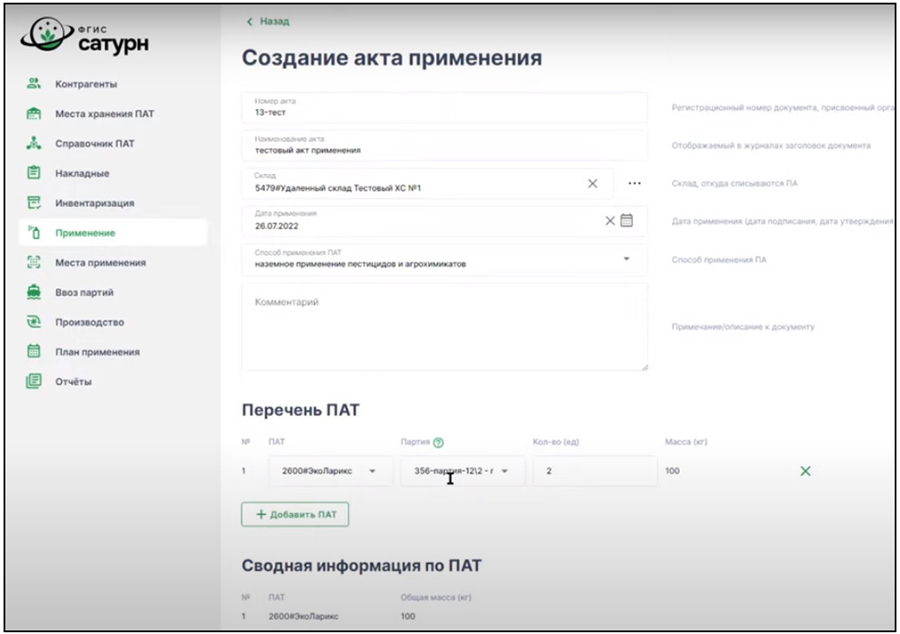
В качестве мест применения можно указывать уже зарегистрированные места применения, которые выгружаются из поднадзорных объектов.
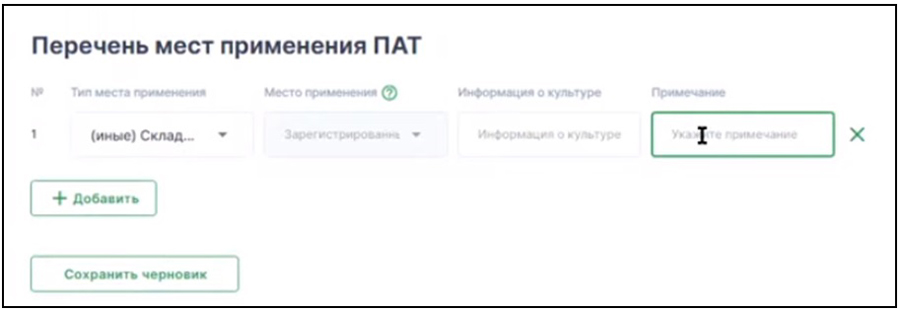
Мы рассмотрели основные документы ФГИС “Сатурн”, которые актуальны для дистрибьюторов и производителей. Если у вас остались вопросы – обращайтесь, всегда рады помочь!
Консультант Компании “АНТ-ХИЛЛ”
Тел. (473) 202-20-10
При цитировании статей или заметок ссылка на сайт автора обязательна
Накопились вопросы и нужна помощь?
С удовольствием на них ответим и поможем все настроить! Обращайтесь по тел. (473) 202-20-10
(495) 145-94-84
13. В рамках организации работы по внесению информации в ФГИС ЕРП руководителем (заместителем руководителя) Росстандарта, межрегионального территориального управления Росстандарта определяются уполномоченные на внесение соответствующей информации в ЕРП должностные лица и обеспечиваются необходимые для этого условия.
14. Внесение информации в ФГИС ЕРП осуществляется через специализированный сайт в Информационно-телекоммуникационной сети “Интернет” – proverki.gov.ru, а также через ведомственную информационную систему при использовании информационного обмена между ведомственными информационными системами и ФГИС ЕРП.
Процедура подключения к ФГИС Росаккредитации регламентирована «Порядком получения доступа к информационным ресурсам» размещенном на портале ФГИС Росаккредитации.
Росаккредитация осуществляет полномочия по аккредитации в установленной сфере деятельности, в том числе органов по сертификации и испытательных лабораторий (центров), юридических лиц и индивидуальных предпринимателей на право выполнения работ и (или) оказания услуг в области единства измерений, контролю за деятельностью аккредитованных лиц, ведению реестров аккредитованных лиц, деклараций о соответствии, сертификатов соответствия, обеспечению органов по сертификации программным обеспечением и выдаче бланков сертификатов соответствия.
Установка плагина для работыс порталом государственных услуг
Часто задаваемые вопросы по работе с плагином
Поддерживаемые браузеры
Для вашей системы рекомендуется следующая версия плагина. Загрузка начнется автоматически.
Если этого не произошло, нажмите на ссылку загрузки.
При появлении диалогового окна с кнопками “Выполнить” и “Сохранить” выберите “Выполнить”.
Внимание! Для корректной установки плагина рекомендуется вручную удалить предыдущие версии плагина через Панель управления, предварительно
закрыв все окна бразуера(ов) на компьютере.
Для следующих браузеров необходимо вручную установить расширение для работы с Плагином Госуслуг: Спутник, Mozilla Firefox
Расширение для Спутник/Google Chrome
Расширение для Firefox (поддерживается, начиная с версии плагина 3.1.1)
Поддерживаются следующие варианты установки:
В соответствии с п. 17 Постановления Правительства РФ №1722 от 09.10.2021 «О Федеральной государственной информационной системе прослеживаемости зерна и продуктов переработки» каждому ИП и организации необходимо пройти аутентификацию на ЕСИА Госуслуги для получения доступа к ФГИС Зерно.
Необходимо быть зарегистрированным на Госуслугах в качестве юридического лица или ИП.
Также для работы в системе потребуется усиленная электронная цифровая подпись.
Кому нужно регистрироваться во ФГИС Зерно
К сельскохозяйственным товаропроизводителям относятся:
Важно! Перевозчики зерна и продукции его переработки не регистрируются в системе, если они не становятся владельцами зерна и зерновой продукции ни на одном из этапов.
Регистрируемся во ФГИС Зерно — пошаговая инструкция
Для регистрации на официальном сайте ФГИС Зерно потребуется усиленная неквалифицированная или квалифицированная электронная подпись. Ей необходимо подписывать сведения, которые вы подаете в систему. Если вы ввели данные и не подписали их ЭП, то они не считаются поданными в систему.
В настоящее время вы можете оформить ЭП бесплатно, обратившись лично в ближайшее подразделение ФНС России. Однако такая подпись будет выдана только на ИП или директора юрлица.
В большинстве случаев работой в системах ГИС занимаются ответственные сотрудники, поэтому вы можете выпустить электронную подпись на доверенное лицо. Это даст любому уполномоченному сотруднику возможность самостоятельно подписывать все необходимые документы.
Чтобы работать с электронной подписью, вам также потребуется специальное ПО — средства СКЗИ. Они платные, но если вы получили подпись в Удостоверяющем центре ФНС, можете установить его бесплатно.
Для получения подписи на уполномоченное лицо, можете воспользоваться нашей услугой. Она включает полную установку и настройку СКЗИ для работы в вашей ЭП. Также мы поможем перенести вашу подпись на специальный защищенный носитель — USB-токен.
Шаг 2. Регистрируем организацию или ИП на портале “Госуслуги”
Войдите в свою учетную запись на портале Госуслуги и нажмите Создать учетную запись предпринимателя или Создать учетную запись организации:
Выбираем форму организации — Индивидуальный предприниматель или Юридическое лицо:
Присоедините к компьютеру USB-токен с сертификатом своей электронной подписи, как написано в инструкции, и нажмите Продолжить:
При отсутствии подключения сертификата электронной подписи к компьютеру или других проблемах может появиться следующее сообщение:
Убедитесь, что подпись успешно подключена, после чего приступайте к вводу информации о вашей организации и руководителе в следующем поле:
Обратите внимание! Серые поля заполняются сведениями из сертификата ЭЦП автоматически.
После нажатия кнопки Продолжить данные отправляются на проверку в ФНС России. Можете закрыть браузер.
Вы получите уведомление о статусе проверки в своем личном кабинете на Госуслугах, по email или смс.
Шаг 3. Добавляем уполномоченных сотрудников в профиль организации на Госуслугах
Войдите в Личный кабинет вашей организации на Госуслугах, откройте раздел Сотрудники и нажмите Пригласить сотрудника:
В форме Новый сотрудник заполните все требуемые поля, укажите адрес электронной почты и нажмите кнопку Пригласить:
Важно! У сотрудника уже должна быть зарегистрированная учетная запись на портале Госуслуги, чтобы он мог принять приглашение.
На электронную почту сотрудника будет отправлено письмо с ссылкой на авторизацию на портале. Ссылка будет действительна 60 дней.
Как только сотрудник авторизуется на портале, он сможет авторизоваться на ФГИС Зерно и приступать к работе.
Шаг 4. Создаем личный кабинет ФГИС Зерно с помощью учетной записи Госуслуги
Важно! Перед входом на портал ФГИС Зерно выйдите из своей учетной записи на Госуслугах.
В форме авторизации нажмите на кнопку Госуслуги:
Появится форма предоставления прав доступа. Нажмите кнопку Предоставить:
Примите согласие на обработку персональных данных. После этого вы окажетесь в личном кабинете пользователя ФГИС Зерно. Его внешний вид будет немного отличаться в зависимости от вашей роли в системе, но выглядит он так:
Поздравляем! Теперь вы официально зарегистрировались в ФГИС Зерно и можете приступать к работе с документами и отчетностью.
Регистрация во ФГИС Зерно в тестовом режиме
Если вы хотите ознакомиться с работой портала, изучить возможности работы с партиями зерна и СДИЗ, оператор ФГУБ “Центр Агроаналитики” предлагает обучение путем регистрации в специальной тестовой версии.
Представлены 3 роли участника:
Часто задаваемые вопросы и ответы
Если у нас уже есть электронная подпись, можем ли использовать ее, или нужно заказывать новую на сайте ФГИС Зерно?
Что делать, если ФГИС не видит нашу ЭЦП?
Как зарегистрировать ИП на ФГИС Зерно?
Требования ФГИС Росаккредитация для регистрации деклараций
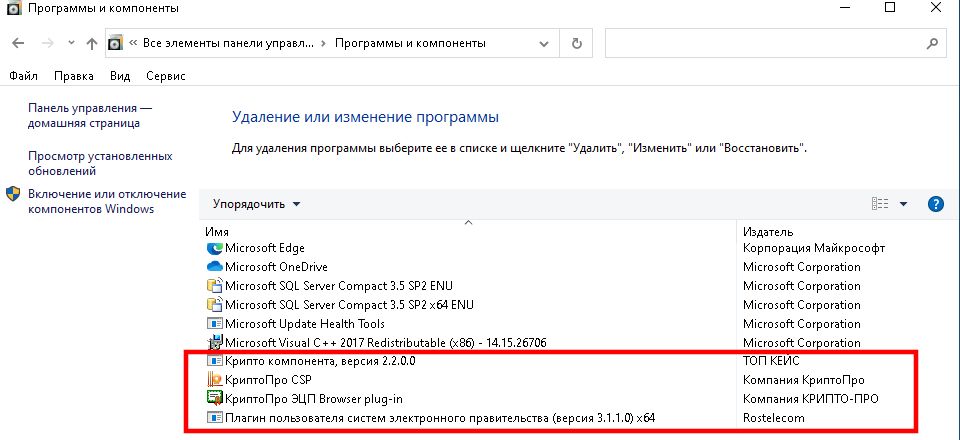
Программные компоненты Windows для работы с ФГИС Росаккредитация
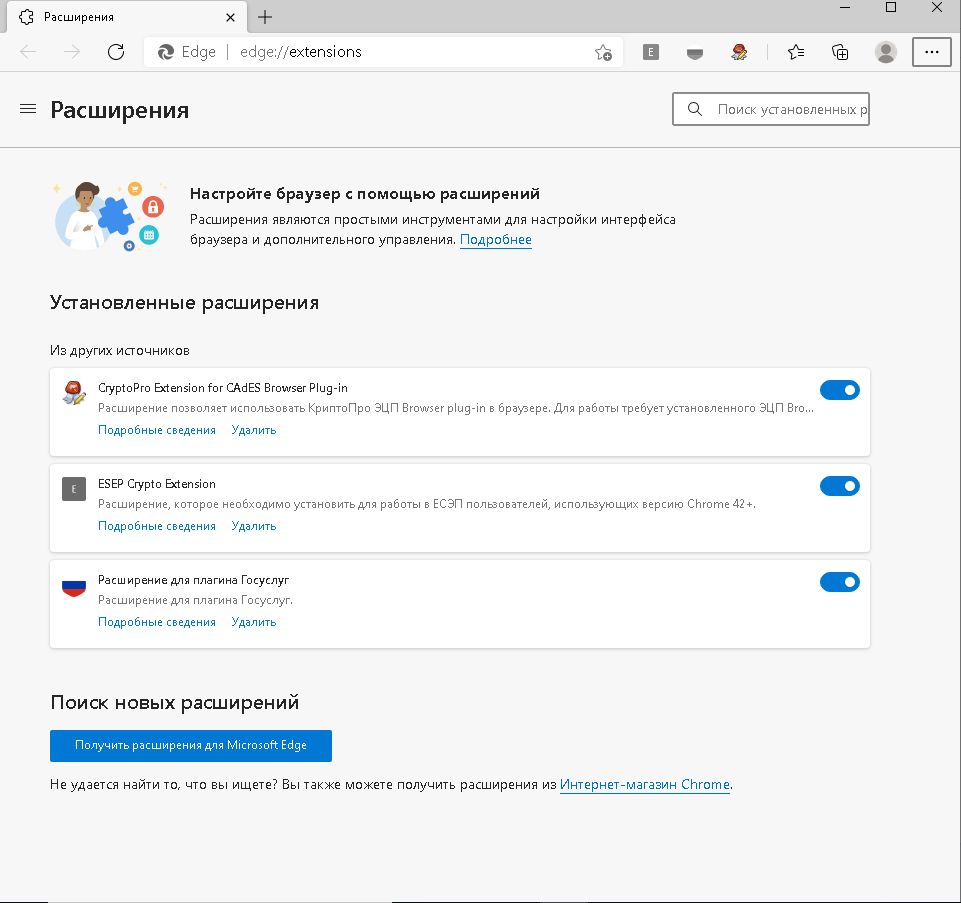
Список расширений браузера (на базе Chromium) для работы с ФГИС Росаккредитация
*В скобках указан Издатель/ИсточникПроверка использования электронной подписи
Для чего создан единый реестр контрольных (надзорных) мероприятий, он же ЕРКНМ? Как попасть на официальный сайт ФГИС ЕРКНМ? Как осуществить вход в систему ФГИС ЕРКНМ и зайти в личный кабинет? Какое отношение имеет Генеральная прокуратура и органы ГПН к работе ФГИС ЕРКНМ? Каков порядок и сроки внесения/заполнения сведений и иной информации, а также решений и результатов проверок на официальном сайте единого реестра контрольных надзорных мероприятий (ФГИС ЕРКНМ)? Ответы на эти вопросы вы узнаете в данной статье.
Назначение и цели создания ФГИС ЕРКНМ
С 1 июля 2021 года вместе со вступлением в силу Федерального закона от 31 июля 2020 года № 248-ФЗ «О государственном контроле (надзоре) и муниципальном контроле в Российской Федерации» (далее — ФЗ № 248) Генеральной прокуратурой Российской Федерации введена в эксплуатацию федеральная государственная информационная система — единый реестр контрольных (надзорных) мероприятий (далее — ФГИС ЕРКНМ). Необходимость создания данной системы определена статьей 19 ФЗ № 248.
Данная система предназначена для обеспечения информационного взаимодействия контрольных (надзорных) органов и органов прокуратуры Российской Федерации в части планирования и согласования проведения контрольных (надзорных) мероприятий.
В соответствии с частью 3 статьи 19 ФЗ № 248 Генеральная прокуратура Российской Федерации выступает в роли оператора ФГИС ЕРКНМ.
Целями создания системы являются:
ФГИС ЕРКНМ, по сути, является заменой федеральной государственной информационной системы «единый реестр проверок» (ФГИС ЕРП), которая еще продолжит свое функционирование в качестве подсистемы ФГИС ЕРКНМ.
Как осуществить вход в систему ФГИС ЕРКНМ
Также контролируемые лица могут получить доступ к содержащимся в ФГИС ЕРКНМ сведениям посредством авторизованного доступа на единый портал государственных и муниципальных услуг и/или в личный кабинет контролируемого лица в ведомственных информационных системах.
Как и другие надзорные органы, должностные лица федерального государственного пожарного надзора (далее — органы ГПН) также обязаны осуществлять внесение в данную систему информации о проводимых контрольных (надзорных) и профилактических мероприятиях.

Любой выход сотрудников органов ГПН на объект для проведения как контрольных (надзорных), так и некоторых профилактических мероприятий (объявление предостережения, профилактический визит) не может быть осуществлен без предварительного заполнения/внесения соответствующей информации в ФГИС ЕРКНМ в сроки, установленные правилами формирования и ведения единого реестра контрольных (надзорных) мероприятий, которые утверждены постановлением Правительства РФ от 16 апреля 2021 года № 604.
В качестве данной информации, например, может выступать решение о проведении выездной проверки. Сотрудник органа ГПН обязан внести в соответствующие поля системы следующую информацию (паспорт контрольного (надзорного) мероприятия):
После внесения данной информации в ФГИС ЕРКНМ системой формируется QR-код, с помощью которого контролируемые лица смогут перейти на соответствующую страницу реестра.
Данный QR-код органы ГПН обязаны наносить на все документы, составляемые по результатам проведения контрольного (надзорного) мероприятия (акт контрольного (надзорного) мероприятия, протокол осмотра, протокол опроса и т. д.).
Таким образом, отсканировав QR-код (например, с помощью камеры мобильного телефона), руководитель объекта, другое должностное лицо или гражданин смогут узнать всю информацию по проведенной или запланированной проверке даже без получения соответствующих документов на бумажном носителе.
Все результаты проведенных контрольных (надзорных) мероприятий, профилактических мероприятий, принятых решений по результатам их проведения сотрудники органов ГПН также обязаны внести в ФГИС ЕРКНМ.
Проведение контрольного (надзорного) мероприятия, не включенного в единый реестр контрольных (надзорных) мероприятий, является грубым нарушением со стороны сотрудников органа ГПН, и результаты таких мероприятий подлежат отмене.
Технологии, как видите, не стоят на месте. Анализируя
все вышесказанное, можно сделать вывод, что в первую очередь ФГИС ЕРКНМ призвана обеспечить максимальную открытость
при проведении контрольных (надзорных) и профилактических мероприятий, а также
простоту обмена информацией между надзорным органом и контролируемыми лицами.
Как это будет реализовано на практике — покажет время. Мы же обещаем в
дальнейшем следить за внедрением и работой ФГИС ЕРКНМ и
по возможность информировать наших читателей о нюансах, связанных с ее
эксплуатацией.
для ответственных за соблюдение требований ПБдля инспекторов ГПН
С 1 июля 2021 года вступил в силу Федеральный закон от 31.07.2020 № 248-ФЗ «О государственном контроле (надзоре) и муниципальном контроле в Российской Федерации» в соответствии которым сотрудники органов ГПН наделены правом проведения профилактических визитов, в том числе обязательных профилактических визитов. В этой статье мы разберем все вопросы, связанные с вышеуказанным профилактическим мероприятием, а также поделимся бланками и образцами документов.
В данной статье мы проанализировали изменение размеров административных штрафов за нарушение требований пожарной безопасности. Новые увеличенные штрафы начинают действовать с 8 июня 2022 года на основании Федерального закона от 28.05.2022 № 141-ФЗ.
В этой статье мы познакомимся с общими положениями порядка обжалования Предписания государственного пожарного надзора по устранению нарушений обязательных требований пожарной безопасности.
28 июня 2021 года Президент Владимир Путин подписал закон «О занятости населения в Российской Федерации», инициированный «Единой Россией»
Он предусматривает создание Единой цифровой платформы в сфере занятости и трудовых отношений «Работа в России». На этой платформе будут публиковаться все имеющиеся вакансии большинства работодателей, а граждане будут избавлены от сбора многочисленных справок и документов.
«Работа в России» — федеральная государственная информационная система, проект Федеральной службы по труду и занятости. Портал помогает гражданам найти работу, а работодателям – сотрудников. Все услуги портала предоставляются бесплатно.
Как устроиться на работу
Гражданину достаточно заполнить на сайте заявление и резюме, чтобы органы занятости начали поиск подходящих вакансий.
Новый порядок исключает необходимость предоставления копии трудовой книжки, приказа об увольнении и справки о среднемесячном заработке от предыдущего работодателя. Информацию о прежнем месте работы и уровне оплаты труда, а также достоверность данных в заявлении, центры занятости будут уточнять путем межведомственного взаимодействия.
При наличии предложения вакансии будут поступать гражданину в личный кабинет. Там же соискатель сможет откликнуться на заинтересовавшее его предложение, а работодатель в свою очередь – ознакомиться с резюме, пригласить на работу или на собеседование. На 11-й день гражданину будет назначено пособие, если за это время ему не удалось устроиться на работу.
Ранее решение о признании гражданина безработным принималось органами службы занятости после личного обращения гражданина с предъявлением в центр занятости паспорта, трудовой книжки или документов, ее заменяющих, документов, удостоверяющих его квалификацию, справки о среднем заработке за последние три месяца по последнему месту работы (службы). Ранее, если органы занятости в течение 10 дней не могли найти соискателю подходящую работу, заявитель признавался безработным. Прежде в эти 10 дней гражданин должен был лично посещать центры занятости, чтобы получать информацию о вакансиях и отчитываться о том, был ли он принят на предложенные позиции (приносить документы об отказе в трудоустройстве).
Как принять участие в программе переобучения
Кто может обучаться?
Участниками могут быть следующие категории граждан:
– граждане, ищущие работу и обратившиеся в органы службы занятости, включая безработных;
– лица в возрасте 50-ти лет и старше;
– лица предпенсионного возраста;
– женщины, находящиеся в отпуске по уходу за ребенком в возрасте до трех лет;
– женщины, не состоящие в трудовых отношениях и имеющие детей дошкольного возраста.
По каким программам проходит обучение?
Для граждан, желающих принять участие в программе, доступны следующие программы:
– основные программы профессиональной подготовки, профессиональной переподготовки, повышения квалификации по профессиям рабочих, должностям служащих;
Дополнительное профессиональное образование (для лиц, получающих или имеющих среднее профессиональное и (или) высшее образование)
– дополнительные программы повышения квалификации;
– дополнительные программы профессиональной переподготовки.
Какое направление обучения можно выбрать?
Для обучения вы можете выбрать любое направление, востребованное в вашем регионе.
Со списком направлений профессионального обучения, дополнительного профессионального образования, доступных в вашем регионе, вы можете ознакомиться при заполнении заявки на обучение.
Где будет проходить обучение? Можно ли обучаться дистанционно?
Очное обучение проходит на базе образовательных организаций, обладающих квалифицированными педагогами и необходимым оборудованием. Вы можете обучаться дистанционно, если такое обучение предусмотрено для конкретной программы.
Место и формат обучения (очный или дистанционный) вы сможете выбрать при заполнении заявки на обучение.
Вы можете оставить заявку на обучение на портале «Работа в России». Операторы программы в течение 15 рабочих дней проверят ваши данные и направят вас на обучение.
Сколько времени нужно учиться?
Длительность обучения зависит от выбранной вами программы и графика обучения. Срок обучения может составлять от трех недель до трех месяцев. О длительности и графике обучения по выбранной программе вы будете проинформированы дополнительно.
Сколько стоит обучение?
Обучение проводится за счет средств федерального бюджета.
Какие документы будут выданы по итогам обучения?
По окончании обучения вы получите документ о квалификации, соответствующий выбранной вами программе.
ФГИС Росаккредитации можно назвать единым цифровым рабочим пространством, в котором все зарегистрированные участники взаимодействуют друг с другом дистанционно посредством электронного документооборота, а также используют в работе реестры, справочники и нормативную базу.
Основные пользователи системы:
Система обеспечивает возможность прямого электронного взаимодействия аккредитованных лиц, экспертов и Росаккредитации, а её интеграция с внешними и внутренними системами — взаимодействие с ЕСИА, порталом Госуслуг, информационными системами ФНС и других госорганов на уровне обмена информацией.
Как получить доступ к системе Росаккредитации
Доступ к ФГИС Росаккредитации могут получить аккредитованные организации и ИП, а также эксперты и экспертные организации. Для каждой категории пользователей предназначен свой тип личного кабинета (ЛК):
От категории пользователя и типа личного кабинета зависит набор функциональных возможностей — они соответствуют тем рабочим процессам и операциям, которые характерны для того или иного участника системы.
Для подключения к системе необходимо:
Функциональные возможности системы
Регистрация в системе позволяет создать личный кабинет пользователя. Конкретные функциональные возможности ЛК отличаются в зависимости от категории и видов пользователей.
Общие для всех возможности личного кабинета ФГИС Росаккредитации:
В системе предусмотрен электронный документооборот. Поэтому организация защищённого канала связи и электронная подпись понадобятся не только для регистрации, но также для подготовки и обмена документами.
Подключение к ФГИС Росаккредитации фактически является обязательным, поскольку в ряде случаев Закон от 28.12.2013 №412-ФЗ (ред. от 11.06.2021) «Об аккредитации в национальной системе аккредитации» обязывает аккредитованных лиц представлять определённые сведения в ведомство только посредством этой информационной системы. В частности, такая обязанность существует для представления данных о результатах деятельности, кадровых изменениях в части состава и компетентности сотрудников, а также об изменениях технической базы. В целом же подключение к системе — это возможность перевести всё взаимодействие с Росаккредитацией в электронный формат.
Эта статья была полезной?
Получить сертификат электронной подписи
Заполните заявку на выпуск сертификата
Зарегистрируйтесь
Все действия на портале Госуслуг выполняет руководитель компании или представитель, имеющий право действовать без доверенности.
При авторизации на ФГИС ЦС выберите «Вход с помощью электронной подписи».
Добавьте пользователей
На указанную почту придет письмо об успешной регистрации.
Настройте «Континент TLS VPN Клиент»
1. Импортируйте конфигурацию
2. Установите сертификаты
3. Настройте подключение
Итог: конфигурация настроена, параметры соединения проверены. Установите сертификаты УЦ, сервера и пользователя.
Ваш компьютер готов к работе на портале ФГИС ЦС.
Нашли неточность? Выделите текст с ошибкой и нажмите ctrl + enter.
В этой статье мы покажем все типовые схемы взаимодействия сельхозтоваропроизводителей с системой ФГИС Зерно.
В частности, рассмотрим:
Базовые схемы реализации зерна для товаропроизводителей
Итак, существует 5 наиболее распространенных схем реализации зерна товаропроизводителями. Мы подробно разберем каждую далее, а пока кратко опишем их.
Если вы продаете зерно с поля, а забирает его ваш покупатель, или взвешивает у себя, мы предлагаем вариант — сформировать сначала СДИЗ на перевозку, после того как объем будет полностью погашен, сформировать СДИЗ на реализацию.
Вся основная работа, которую проводит товаропроизводитель внутри портала ФГИС Зерно, проводится во вкладках Управление партиями зерна, и Управление СДИЗ.
Во вкладке Реестр партий зерна вы увидите информацию обо всех партиях, которые вы когда-либо заносили в систему. Каждая партия имеет свой статус, рассмотрим их подробнее:
Создано — партия сформирована, но пока не подписана ЭЦП (т.е. по сути черновик)
Подписано — с такими партиями можно проводить дальнейшие действия (объединение, списание, разделение, формирование СДИЗ)
Заблокировано — на эту партию уже оформлен сопроводительный документ. На вкладке СДИЗ внутри партии вы сможете увидеть конкретный сопроводительный документ, который на нее создан.
Партия будет находиться в статусе Заблокировано, пока не будет полностью погашена, либо не будет оформлен возврат.
Формирование партии зерна в системе
Внесем информацию о зерне старого урожая (2021 года) через остатки.
В 2022 году большинству товаропроизводителей необходимо вносить информацию именно через остатки.
Для этого нажмите на кнопку Сформировать партию, и в выпадающем списке выберите — из остатков.
Либо можете выбрать Формирование партии зерна из остатков в боковом меню.
Новый урожай 2022 года вы можете занести через остатки. С 2023 года новые урожаи будут вноситься по результатам госмониторинга.
При уборке нового урожая вы можете вносить информацию либо одной общей суммой, либо несколькими, если планируете реализовывать зерно по мере хода уборки.
Желательно внести информацию об остатках к 1 сентября 2022 года, кроме тех культур, по которым уборка урожая проводится после 1 сентября. В этом случае вносите информацию по мере уборки урожая.
Выберите назначение партии зерна из 3-х значений:
Выберите цель использования партии:
Выберите местоположение партии из списка адресов.
Если вашего адреса не оказалось в списке, вы можете ввести его в специальном поле внизу списка:
В поле Добавить Адрес введите адрес фактического местоположения зерна.
Выберите вид сельхозкультуры.
Для пшеницы, можете выбрать либо твердую, либо мягкую пшеницу.
После выбора вида зерновой культуры, появится список потребительских свойств. Занесите все свойства на основании документов, подтверждающих качество вашей сельхоз. культуры.
После ввода всех свойств справа выберите вид документа, подтверждающего качественные характеристики зерна, и внесите его данные:
Как правило, это либо фитосанитарный сертификат, либо декларация соответствия.
После того, как вся информация заведена, нажмите кнопку Сформировать.
После этого будет сформирован черновик партии в статусе Создано
Вы можете удалить его, отредактировать, либо подписать:
Нажатие кнопки Подписать выдаст окно выбора сертификата электронной подписи. Выберите его и нажмите на кнопку Подписать документ.
С этого момента партия считается зарегистрированной в системе ФГИС Зерно, и вы можете проводить с ней остальные операции.
Подписывать сведения о партиях и СДИЗ могут все те сотрудники, которым выданы права в личном кабинете организации или ИП на Госуслугах и у которых есть ЭЦП уполномоченного лица.
После того, как партия подписана, она будет отображаться в Реестре.
Выделение части из партии и объединение, изменение свойств
Часто вы заносите партию единой суммой, но для реализации вам нужно выделить определенный объем.
Сделать это можно следующим образом. Вы можете зайти в партию (из которой хотите выделить объем), нажать кнопку Еще, и выбрать — Сформировать партию из партии.
Либо в боковом меню выбрать Сформировать партию из других партий.
В поле Предшествующие партии зерна вы увидите исходную партию, из которой будете выделять часть.
Введите нужный объем для новой партии в поле Масса, кг, и нажмите Копировать, чтобы перенести потребительские свойства исходной партии в новую.
Аналогично, вы можете выделить партию нужной массы, и ввести новые потребительские свойства для нее. Это актуально, если партия какое-то время лежала на хранении, и изменила свои свойства.
Далее выберите документ и нажмите кнопку Сформировать.
Если вы пропустили какое-либо поле и не ввели туда данные, кнопка оформить будет неактивна, а рядом с ней появится подсказка, что нужно довнести.
Если вы хотите замешать несколько партий, нажмите кнопку Добавить и выберите партию с другой сельскохозяйственной культурой. Можно также изменить Цель использования, выбрав Кормовая или Пищевая для новой составной партии.
Удостоверьтесь, что новая партия имеет правильный объем и потребительские качества, и нажмите кнопку Подписать.
Теперь обе партии (исходная и сформированная) появятся в Реестре партий.
Списание части партии из системы
Если при хранении, в начале или по ходу уборки у вас возникла необходимость списать часть партии, мы покажем, как это можно сделать.
Зайдите в подписанную партию, внизу нажмите кнопку Еще и выберите Списание остатков по партии.
Введите массу, которую хотите списать. Далее выберите Причину списания. Их может быть несколько:
Семена в системе не прослеживаются, так что вы можете списать зерно для использования в качестве семян, выбрав Списание на посев.
Также в системе не прослеживается использование зерна в личных целях, или на производство комбикормов.
После заполнения всех пунктов нажмите кнопку Списать.
Списанный объем вычитается из партии, и исчезает из системы прослеживания.
Как работает ФГИС Зерно Прослеживаемость партий во ФГИС Зерно осуществляется посредством товаросопроводительных документов в электронной форме — СДИЗ. Документы оформляются на каждом этапе движения продукции: при перевозке, реализации, приемке, отгрузке, импорте или экспорте
Подайте заявку на участие в тестировании системы на сайте ФГБУ «Центр Агроаналитики». Для этого в верхнем меню сайта выберите вкладку « ФГИС « Зерно », далее в боковом навигационном меню выберите пункт «Тестовый доступ». Откроется форма заявки на участие в тестировании системы. ВХОД В СИСТЕМУ (ДОСТУПНО С 1 МАРТА 2022 Г
Отходообразователи, которые имеют собственные мощности по обращению с отходами I и II классов, с 1 марта регистрируются в системе ФГИС ОПВК и вносят в систему информацию о полном жизненном цикле опасных отходов с момента образования до подтвержденного факта переработки на конкретных мощностях
С 1 сентября ФГИС « ЗЕРНО » станет обязательной для всех предпринимателей, которые занимаются выращиванием, транспортировкой, хранением, приемкой, отгрузкой, переработкой, продажей или импортом любого вида зерна , в том числе кормового. Любые операции с зерном вне системы будут ЗАПРЕЩЕНЫ! 27 июл
Для входа в компонент пользователь должен набрать в адресной строке браузера определенный адрес и ввести в поля свои имя пользователя и пароль, выданные сотруднику при регистрации в компоненте. 31 мая 2022 г
Федеральная государственная информационная система в области ветеринарии (ФГИС « ВетИС », ВетИС ) представляет собой интегрированную информационную среду, в состав которой входят компоненты: «Аргус», «Меркурий», «Веста», «Цербер» и другие
Какая электронная подпись нужна для Федресурса Для этих целей подойдет квалифицированная электронная подпись (КЭП) с необходимым для работы с порталом OID (расширением) — 1. Например, КЭП «Квалифицированный Классик» от Удостоверяющего центра Контура
Вход в Личный кабинет организации в ФГИС ОПВК производится через Единую систему аутентификации и авторизации (ЕСИА). То есть, с использованием существующей учетной записи на портале Госуслуги. Сотрудник, осуществляющий вход в ФГИС ОПВК , также должен иметь подтвержденную учетную запись ЕСИА
